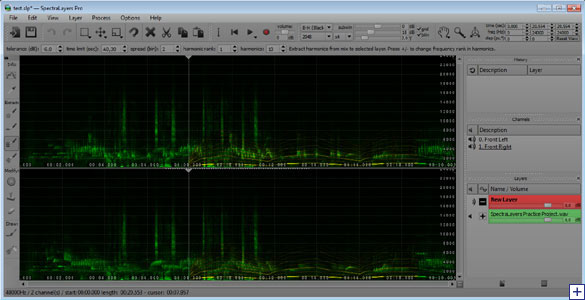Sony SpectraLayers
Autor und Abbildungen: Peter Kaminski
Sony Creativ Software bietet eine ganze Reihe von Audio, bzw. AV-Software an, wie Sound Forge, Vegas und DVD Architect. Auf der IBC 2012 in Amsterdam präsentierte Sony mit SpectraLayers ein neues Werkzeug für den Audio-Profi, das wir hier vorstellen möchten.
Überblick
Der Name SpectraLayers ist Programm denn es handelt sich um eine Software für die Bearbeitung von Audiomaterial in der spektralen Ebene. Da gibt es auch einige andere Programme, bzw. Funktionalitäten in Software-Editoren und Workstation-Programme, die dies auch können. SpectraLayers bietet da aber schon einige Besonderheiten, die es besonders interessant macht.
Das Programm wird sowohl für Windows Vista, Windows 7 und 8 (32 als auch 64 Bit) und auch für Mac OS X 10.6 und höher angeboten. Voraussetzungen sind unter anderem 2 GB RAM und mindestens 1280 x 720 Pixel Bildschirmgröße. Für Mac OS X ist mindestens eine OpenGL 2.1 kompatible Grafikkarte erforderlich. Bei Windows werden AMD/ATI-Grafikkarten mit mindestens 512 MB RAM unterstützt. Genau Informationen über die Kompatibilität findet man auf der Herstellerseite. SpectralLAyers kommt mit sehr vielen Audiodateiformaten klar. Ton von den gängigen A/V-Format lässt sich ebenfalls direkt importieren (AVI, MXF, MPEG-1/2/4, Quicktime, VOB, WMV usw.). Das Programm unterstützt auch Abtastraten von bis zu 96 kHz und Wortbreiten von bis zu 32 Bit.
Spektrogramm
Das wichtigste beim Editieren von Audiomaterial ist, dass man die Darstellung, bzw. Präsentation des Audiomaterials versteht. Normalerweise wird in der üblichen Zeitdarstellung Audio als Wellenform dargestellt - also als eine Funktion von Amplitude/Pegel hinweg über die Zeit. Diese Darstellung hat aber das Problem, dass man die Wellenform zwar ändern kann aber nicht spezifische Frequenzen oder Frequenzbereiche bearbeiten kann. Daher verwendet man für die Bearbeitung im spektralen Bereich die Darstellung als sogenannten Spektrogramm. Dabei wird einmal von links nach rechts die Zeit und statt der Amplitude, bzw. dem Pegel wird auf der horizontalen Achse die Frequenz abgetragen. Die Darstellung ist quasi dreidimensional, da die Helligkeit oder die Farbe der Darstellung des Audiosignals den momentanen Pegel repräsentiert. Beim Sony SpectraLayers wird die Helligkeit genutzt um den Pegel darzustellen. Die Farbe des Audiosignals wird bei SpectraLayers z. B. für die Markierung von bearbeiteten Bereichen genutzt. Soweit zum allgemeinem Prinzip der spektralen Darstellung und zur Darstellung des Spektrums bei SpectraLayers.
Darstellung
Die Bedienoberfläche von SpectraLayers teilt sich in folgende Bereiche auf: oben eine Palette mit wichtigen Werkzeugen (speichern, laden, markieren, abspielen, zoomen etc.), links eine Palette für die Bearbeitungswerkzeuge, dann rechts der Bereich für Bearbeitungsschritte, Spuren und bearbeitungsebenen (Layer) und eben das Audiomaterial in Form der spektralen Darstellung. Man kann hier eine Kanal auswählen der Angezeigt wird oder eben z. B. beide Stereospuren neben oder untereinander (umschaltbar über ein Icon).

Oben in der Palette gibt es einen Bereich bei denen man die Darstellung verändern kann. Dies ist erforderlich, um bestimmte Störungen oder Audiosignale sichtbar zu machen, bzw. deutlicher darzustellen. Die Darstellung wird bei einem Spektrogramm über eine FFT (Fast Fourier Transformation) errechnet. In dem Parameterbereich für die Darstellung (s. Abb. oben) lassen sich verschiedene Parameter der FFT-Analyse sowie Intensitätsparameter über die virtuellen Schieberegler einstellen. Eigentlich etwas für Spezialisten aber wenn man damit etwas herumexperimentiert versteht man auch intuitiv schnell die Wirkung dieser Parameter. Für die Fachleute: sowohl Fenstertyp (Rechteck, Barlett, Hann, Blackman und Blackman-Harris) und Fenstergröße (64 bis 65536 in 11 Schritten), Overlapping (2, 4, 8, 16), Subdivision-Funktion für präzisere Darstellung sowie die drei Schieberegler für Schwellwert des Zebra Pattern, Dynamikbereich und Gamma-Wert, lässt sich einstellen. Über zwei Checkboxen kann man ein Gitter einblenden und ein bi-lineares Filter zuschalten, um so die Darstellung zu glätten. Mit dem Magnet-Icon in der Hauptpalette lässt sich auch ein Einrasten auf das Gitter aktivieren.
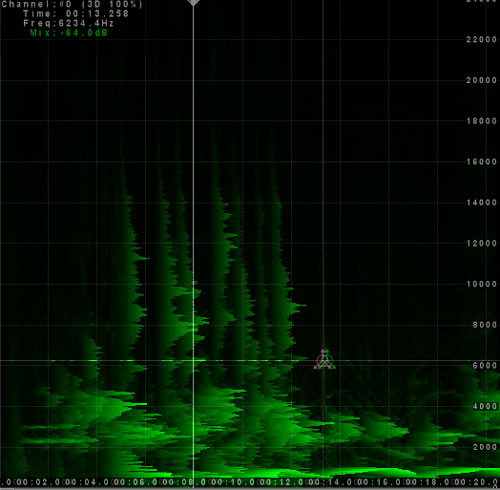
Oben in der Palette befindet sich auch ein neben dem Zoom- und Verschiebe-Icon noch ein Icon zum Aktivieren der 3D-Modus und Verändern der 3D-Darstellung (s. Abb. oben). Hiermit kann man die planare Darstellung in eine Darstellung aus einer seitlichen Sicht verschieben. Je nach Material können so bestimmte Audiosignalanteile deutlicher sichtbar werden. Nach einem weiteren Anklicken auf das Icon gelangt man wieder zur 2D-Darstellung.
Werkzeugpalette
Auf der rechten Seite befindet sich horizontal die Werkzeugpalette, aufgeteilt in die vier Bereiche Info (Ausgabe von Informationen), Extract (Extrahieren von Audioanteilen), Modify (Verändern von spektralen Anteilen) und Draw (Einfügen von Signalanteien).
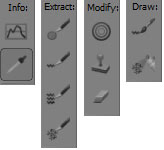
Über das oberste Icon aus der linken Werkzeug-Palette lässt sich eine zusätzliche grafische Darstellung aufrufen, die eine Zeit- oder Frequenzdarstellung an einer bestimmten Cursor-Position gestattet. Das Pipettenwerkzeug bietet die Ausgabe der Zeit, Frequenz und des Pegels an einer bestimmten Position.
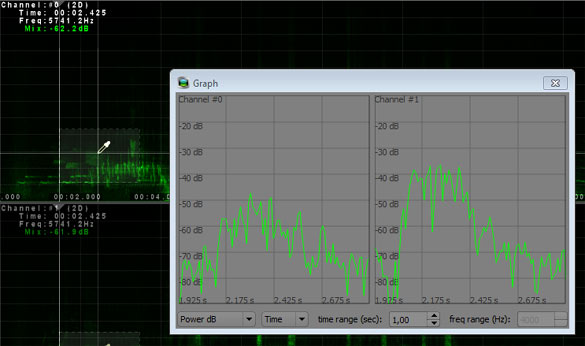
Mit dem Extract-Werkzeigen lassen sich Bereiche, einzelne Frequenzen, Grundfrequenzen und deren harmonische oder Rauschen extrahieren - also aus dem gesamten Audiomaterial entnehmen. Über die drei Modify Icons kann der Anwender Teile verstärken, clonen oder über das Radiergummi-Icon eben auch löschen. Mit den Draw-Icons lässt sich auch ein einzelner Ton oder Rauschen manuell einfügen.
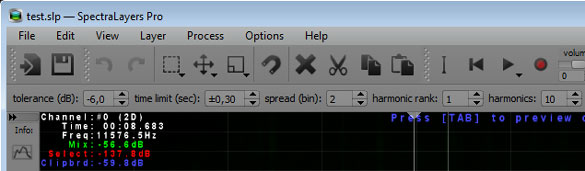
Bei der Anwahl eines der Werkzeuges erscheint über dem Spektrum-Display eine Zeile mit Parametern zu diesem Werkzeug (s. oben, Beispiel hier Werkzeugtyp Extraxt Harmonics). Die Parameter lassen sich verändern und so dann z. B. der Wirkungsbereich der Werkzeuge verkleinern oder vergrößern etc.
Audiobearbeitung
Nach der Erklärung der Oberfläche und Paletten nun einmal konkret zum Workflow, wie man Audiomaterial mit SpectraLayers bearbeiten kann. Nehmen wir einmal an, in einer Aufnahme befindet sich eine tonale Störung, z. B. in Form einer Sirene oder eines tonalen Geräusches, wie z. B. ein Kamera- oder Zoommotors.
Das Prinzip der Bearbeitung setzt bei SpectraLayers auf Ebenen, die überlagert werden. Die erste Ebene ist dabei das Originalsignal. Nun legt der Anwender eine zweite Ebene an und in der Ebenenliste wird die zweite Ebene angewählt. Aus der ersten Ebene werden in dem zuvor beschriebenem Szenario mittels des Exctract-Icons Harmonics die Grundwelle und damit auch automatisch die Oberwellen der Störungskomponente, manuell mit dem Werkzeug Segment für Segment markiert und so in die zweite Ebene übernommen.
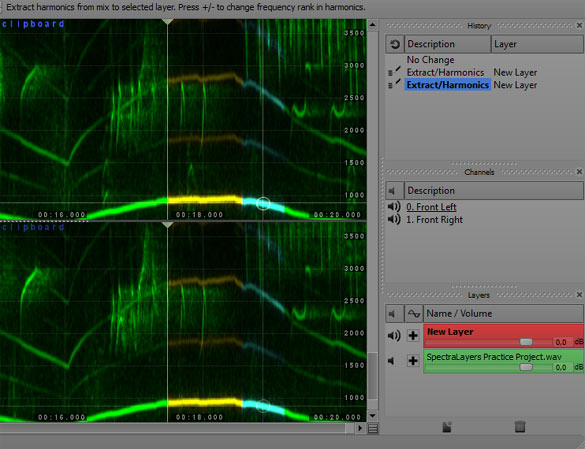
Als nächsten Schritt muss man nun das als Störung definierte Signal (Layer 2) von dem Original (Layer 1) subtrahieren in dem man die Phase des Störsignals invertiert. Dies erfolgt durch Anklicken des plus Zeichens vor dem Layer, welches sich nun in ein Minuszeichen ändert (s. Abb. unten). Wenn nun beide Signale als Mixsignal ausgegeben werden wird die Störung aus dem Original entsprechend unterdrückt. Nach diesem Prinzip lassen sich verschiedenste Störungen entfernen, bzw. mindern.
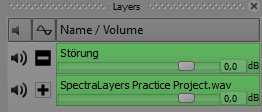
Es lassen sich so auch bestimmte Bereiche markieren und aus dem Original heraus rechnen, wie z. B. ein Räusper, Klingeltöne eines Handys oder ein Taktstock, um nur ein paar mögliche Beispiele zu nennen. Diese Störsignale lassen sich auch über das Copy/Paste-Werkzeug in die Ebene kopieren, die die Störgrößen beschreibt. Sind mehrere Störsignale vorhanden, so lassen sich natürlich auch mehrere Ebenen anlegen, um die Störungen ggf. getrennt behandeln zu können. Durch die Anwahl der Ebene mit dem Störsignal lässt sich auch gezielt ein definiertes, extrahiertes Störsignal abhören und dahingehend beurteilen, ob auch Nutzsignalanteile vorhanden sind. Natürlich ist auch eine Bearbeitung in der Ebene mit dem Störsignal möglich. So können Nutzsignalanteile aus der Ebene mit dem Störsignal unter Umständen auch wieder entfernt werden. Ein weiterer erwähnenswerter Punkt ist, dass sich in den einzelnen Ebenen auch VST-Plug-Ins einbinden lassen und so auch eine Nachbearbeitung eines extrahierten Audiosignals aus dem Ganzen möglich wird..
Auch Rauschen lässt sich mit dem SpectraLayers unterdrücken. Der Workflow ist dabei folgender: Zunächst wird nach Anwahl des Exctract-Noise-Werkzeuges oben in der Werkzeug-Parameter-Leiste der Taster Register Noise angewählt, ein Bereich der das Rauschen repräsentiert dann mit dem Werkzeug markiert (Fingerprint) und dann die zeitlichen Bereiche, bei denen das Rauschen dann entfernt werden sollen, markiert. Auch Tempo und Tonhöhenbearbeitung lässt sich mit SpectraLayers durchführen. Wir haben in unserem Test aber den Fokus auf die Störentfernung oder Minderung gelegt.
Praxis
SpectraLayers wurde unter Windows 7 als 64-Bit-Applikation installiert und auf unserem A/V-Rechner - einem Steller-Online SO-APC3 - getestet. Das Programm macht einen sehr stabilen Eindruck denn Abstürze gab es während des Tests keine. Auch die Bearbeitungsgeschwindigkeit lässt in keinem Punkt Anlass zur Kritik.
Wir haben uns an diversen Signalen versucht. Eines muss man dabei vorwegnehmen: das Werkzeug das mit allen Störungen klarkommt und diese entfernen kann, gibt es nicht. Alle angebotenen Werkzeuge sind spezialisiert und somit auch beschränkt auf bestimmte Gruppen von Störungen oder Workflows. So natürlich auch SpectrumLayers von Sony. Beim SpectraLayers handelt es sich um ein Offline-Werkzeug, bei dem man immer ein Abbild der Störung - also ein Fingerprint - extrahieren muss. Das arbeiten mit der Software geht leicht von der Hand. Verwirrend nur am Anfang manchmal die Anwahl der Layers und deren Funktionen aber das hat man dann schnell im Griff.
Bei rein tonalen Störungen, wie eine Sirene etc., lässt sich das Störsignal so heraus rechnen, dass es absolut nicht mehr wahrnehmbar ist. Eine Besonderheit ist dabei, dass auch über das Harmonics-Werkzeug gleich Obertöne mit erfasst werden können ohne dafür spezielle weitere Durchgänge machen zu müssen. Das können viele andere Werkzeuge so nicht. Eine weitere Besonderheit ist, dass man auch bei sich verändernden Tonhöhen der Störkomponenten durch das segmentweise Markieren diese genau erfassen kann. Auch das geht nicht mit allen am Markt verfügbaren Spektraleditoren. Auch bei Störungen mit einem Anteil von geräuschhaften Komponenten, wie das Kameramotorgeräusch, lässt sich gut unterdrücken, wenn auch nicht komplett entfernen.
Für Brummen oder gar Störungen durch Dimmer ist das Werkzeug weniger geeignet, da diese Störungen häufig nicht in der Darstellung genau genug sichtbar werden und sich so nicht als Störung markieren lassen. Rauschen lässt sich gut reduzieren, vorausgesetzt es gibt halt eine Stelle im Audiomaterial wo man einen Fingerprint nehmen kann - also das Rauschen ohne Nutzsignal vorhanden ist. Sehr gut lassen sich auch zeitlich begrenzte Störungen wie Huster, Handyklingeln etc. entfernen. Umso komplexer die Geräusche im Frequenzspektrum vertreten sind, um so schwieriger wird es diese vollständig zu entfernen. Das hat aber eigentlich weniger mit SpectraLayers zu tun, als mit dem prinzipiellem Problem, dass Störungen und Nutzsignal sich im Frequenzraum häufig überschneiden. Physik lässt sich halt nicht auch nicht mit Software ausser Kraft setzen. Insgesamt sind die Ergebnisse aber sehr überzeugend, gerade bei tonalen Störungen mit sich ändernder Frequenz, wo viele der anderen Spektraleditoren an ihre Grenzen stoßen.
Sony gibt als ein Anwendungsbereich auch den Bereich Mastering an. Hier kommt das Werkzeug aber sicherlich eher als Spezial-Tool zum Einsatz, um mal eine temporäre Störgröße zu entfernen oder an einer bestimmten Stelle ein dediziertes Instrument zu bearbeiten, wobei dieses in der Regel auf Perkussionsinstrumente beschränkt bleiben dürfte. Ein Instrument mittels einer Software komplett dediziert auf einen Layer zu übertragen und dort individuell nachbearbeiten zu können bleibt zur Zeit noch eine Vision aber man soll ja niemals nie sagen.
Fazit
Der Preis für SpectraLayers liegt bei ca. 350 Euro. Neben der Paketversion gib es auch eine etwas preiswertere Download-Version. Der Preis ist für ein so spezielles Werkzeug wirklich angemessen und kann sich schon nach dem ersten Einsatz ökonomisch rentieren. Vertrieben wird das Produkt in Deutschland übrigens von HL Audio.
SpectraLayers ist kein Universalwerkzeug für alle Störgrößen aber es leistet bei bestimmten Störungstypen eine wirklich sehr effiziente Unterstützung in der Tonnachbearbeitung. Das Anlegen der Ebenen und die getrennte Bearbeitung der Störungen ist eines der wesentlichen Vorteile von SpectraLayers. In unserer Branche dürften besonders Anwender im Bereich des TV- und Filmton, bzw. der Post-Production von der Software profitieren aber auch im Archivbereich und in der Forensik wird SpectraLayers seine Freunde finden.
 How to resolve AdBlock issue?
How to resolve AdBlock issue?